WindowsでGoogle Chrome ブラウザを使っていて、「通知を許可しますか」とダイアログが出てきた際に許可してしまい、以降、画面右下に「システム警告」とか「ウィルスが見つかりました」とかの画面が出るようになってしまった場合の対処です。
下のような画面です。
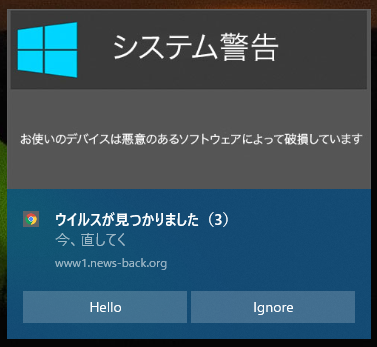
まず、Windowsの画面右下に、下のようなアイコンがあるのでクリックします。
![]()
次のように通知の一覧が出てきます。
この例では、怪しい通知が並んでいますね・・・
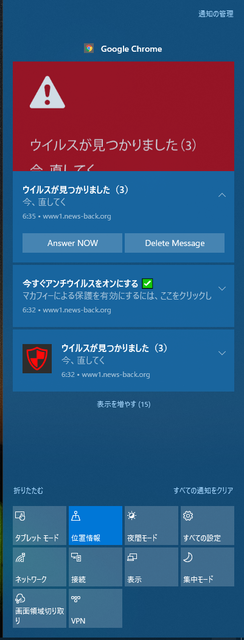
今後出てきてほしくない通知の上にマウスカーソルを移動します。
赤枠のようなアイコンが出てくるので、クリックします。
この時、黄色のアドレスもメモしておいてください。
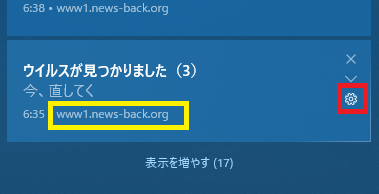
次の項目が出てくるので、「Chromeの通知設定に移動」をクリックします。
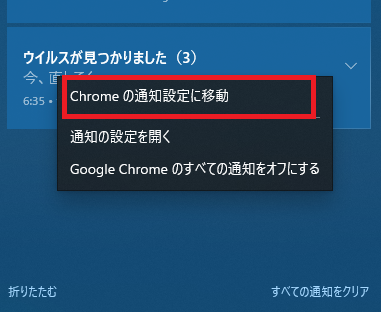
通知を出しているサイト一覧が出るので、先ほどメモしたアドレス(先述の黄色の箇所)と同じアドレスの箇所を探します。
右側の赤枠のアイコンをクリックします。
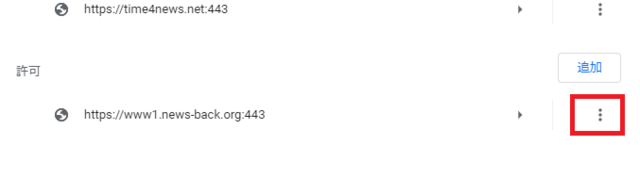
項目が出るので、「ブロック」または「削除」をクリックします。
「ブロック」は今後も一切出ることはありません。
「削除」も出てくることは無くなりますが、また「通知を許可しますか」とダイアログが出た時に[許可]を押してしまうと、再度出てきてしまいます。
確実に出てこなくしたい場合は、「ブロック」を選んでください。
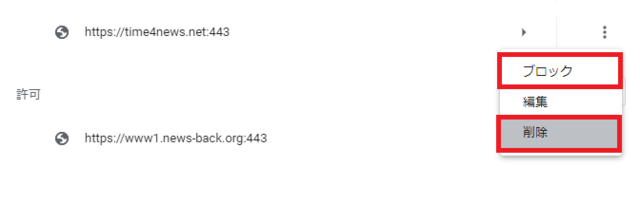
これで怪しい通知画面は出てこなくなります。
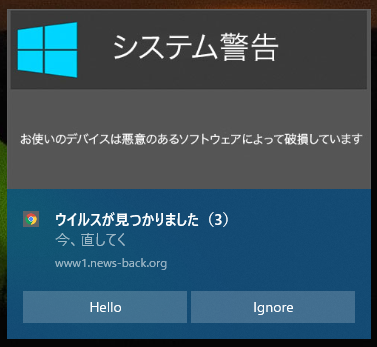
コメント